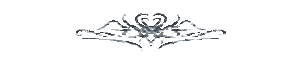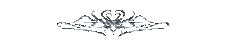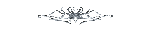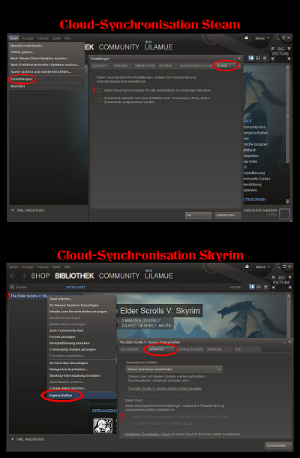In dieser Anleitung geht es um die Erstinstallation von Skyrim. Habt ihr Skyrim schon auf eurem PC und wollt es aus irgendwelchen Gründen entfernen und neu installieren,
gibt es dafür ein eigenes Tutorial: "Skyrim entfernen und neu installieren"
1. Defragmentieren und andere kleine Vorbereitungen:
Wenn ihr vorhabt, eine große Datenmenge, wie es Skyrim nun mal ist, auf eurem Rechner zu installieren, dann solltet ihr vorher (und dann ebenfalls nachher) euer Betriebssystem defragmentieren. Allerdings
rate ich, vor dem Defragmentieren den PC zu säubern. Das kann mit einem Cleaning-Tool, wie z. B. den CCleaner ausgeführt werden. Da es mit solchen Tools bei falscher Anwendung zu Problemen kommen kann,
hier eine Anleitung, wie ihr sicher damit umgehen könnt: "Tutotial CCleaner"
2. Steam & Skyrim installieren:
Habt ihr Steam schon auf eurem Rechner, kann dieser Schritt natürlich übersprungen werden.
Wenn ihr Skyrim in CD-Form gekauft habt, könnt ihr nun die CD einlegen, woraufhin die Installation selbständig beginnt. Funktioniert das nicht, dann führt einfach die "Setup.exe" auf der Disc
aus. Wenn Skyrim nicht in CD-Form gekauft wurde, dann ladet euch Steam von "steam-download.de" runter, führt ebenfalls die Setup.exe aus und
installiert Steam. Zu Beginn werdet ihr aufgefordert, einen Account anzulegen. Weiters braucht ihr dann nur noch den Angaben zu folgen.
Der Spielinhalt von Skyrim befindet sich natürlich nicht mehr auf der Disc sondern wird nun von Steam heruntergeladen. Bei der Frage nach dem Aktivierungscode von Skyrim findet ihr diesen, falls ihr
eine CD habt, in der Skyrim-Hülle. Generell braucht ihr nur den Angaben zu folgen, und nach einiger Zeit des Wartens (leider mittlerweile an die drei Stunden trotz guter Verbindung) habt ihr
das Game samt Updates auf eurem PC.
Wenn dann im Bibliotheks-Verzeichnis von Steam neben Skyrim der Button "Spielen" erscheint, und ihr ihn aktiviert, beginnt die Entschlüsselung der Daten, was wiederum einige Minuten dauert.
Sobald ihr Skyrim das erste Mal startet, werden automatisch noch einige Programme für das Game installiert, auch diese Prozesse solltet ihr ungestört laufen lassen.
Wenn ihr an dieser Stelle Probleme habt, findet ihr im entsprechenden Thread auf "Ei der Zeit" einige
ausführliche Anleitungen. Eventuell findet ihr eure Problematik dort schon aufgeführt, andernfalls findet ihr sicher Hilfe, wenn ihr diese dort oder in einem Forum eurer Wahl postet.
3. Erster Start des Games:
Hakt für diesen ersten Spielstart lediglich die Skyrim.esm und die Update.esm in dieser Reihenfolge im Launcher an. Beim ersten Spielstart von Skyrim werden im Vorfeld die Programme "Microsoft Direkt X,
Microsoft VC und Microsoft NET Framework" installiert bzw. aktualisiert. Dies sollte nicht unterbrochen werden. Anschließend startet Skyrim automatisch. Allerdings solltet ihr dies dann wieder
abbrechen.
Was bei diesem ersten Anspielen noch passiert, ist Folgendes:
Die Skyrim.ini und SkyrimPrefs.ini werden unter "Dokumente/MyGames/Skyrim" erstellt und ebenso unter "Username/AppData/Local/Skyrim" die plugins.txt, Dateien, die wir zur weiteren Bearbeitung benötigen
werden.
4. Steam - Allgemeine Einstellungen:
Meiner Meinung nach ein sehr entscheidender Punkt, denn hier gibt's Einstellungen zu treffen, die vor allem wenn ihr Skyrim mit Modifikationen spielt, entscheiden, ob ihr letztlich ein gut laufendes
Game haben werdet.
Ihr könnt auswählen, ob ihr online oder offline spielen wollt. Wenn ihr online spielt, gibts zwar tolle Funktionen wie das Chatten bei laufendem Spiel oder ihr könnt Screenshots machen, um
sie dann in der Steam-Community zu veröffentlichen, aber... ebenso können zu jeder Zeit Skyrim-Patches über Steam installiert werden, denn das passiert automatisch. Habt ihr nun "SKSE" (Skyrim
Skript Extender), "Sky-UI" (geniale Interface-Mod) und vielleicht noch den "Uncapper", wird's möglicherweise zu Wartezeiten nach einem solchen Skyrim-Update kommen, bis ihr wieder spielen könnt, denn
sehr häufig wird dann auch von diesen eine neue Version benötigt, und die Leute die dran arbeiten, benötigen dafür eben ihre Zeit. Allerdings sind sie schnell, und nach 1 bis 2 Tagen kann dann
weitergespielt werden. Wenn euch das nichts ausmacht, dann spielt online.
Aber, und das ist nun der entscheidende Punkt, falls ihr auch Mods über Steam heruntergeladet, kann es zusätzlich "jederzeit" zu Aktualisierungen dieser Mods kommen, d. h. Inhalte werden immer
wieder mal im laufenden Game verändert. Wer nun denkt, dass das nichts ausmacht, unterliegt einem Irrtum. Mal abgesehen von den inhaltlichen Änderungen, die so ein Update einer Mod mit sich bringt
ändert sich zumeist auch das Datum. Zwar wird behauptet, dass Skyrim-Mods nicht mehr datumsabhängig wären, aber irgendwie stimmt das nicht, denn warum ändert sich dann in so einem Fall automatisch die
gesamte Ladereihenfolge, sodass anschließend sehr viele Mods an einer anderen Stelle stehen, und von Reihenfolge sicher nicht mehr die Rede sein kann?
Durch solche Dinge wird die Spielflüssigkeit von Skyrim beeinträchtigt und es kann im schlimmsten Fall dazu führen, dass manche Plugins nicht mehr richig wirken. Inhaltsänderungen können unter anderem
dazu führen, dass ein Spielstand ruiniert wird, z. B. wenn sich euer Char zur Zeit des Updates in genau dem Bereich befindet, in dem dieses Update wirkt. Weiter will ich auf diese Dinge hier nun nicht
eigehen, aber wie ihr seht, kann unter Umständen ein absolutes Chaos verursacht werden.
Es ist natürlich euch überlassen, wie ihr das handhaben wollt, jedoch möchte ich euch nicht vorenthalten, zu welcher Lösung ich für mich gekommen bin.
Von Steam lade ich prinzipiell "keine" Mods herunter, sondern greife auf diverse Internet-Seiten zu, die Mods anbieten. Ist eine Mod nur über Steam
erhältlich, nutze ich sie nicht. Wenn ich meine Mods selbst herunterlade und gegebenenfalls update, habe ich außerdem einen besseren Überblick über deren Inhalte, womit ich dann
ebenfalls eventuelle Unverträglichkeiten schneller erkennen kann. (Unbedingt immer die Readme's der Mods zu lesen, denn dort finden sich oft wichtige Installationshinweise.)
Dabei können Tools wie der "Nexus Modmanager" recht behilflich sein, allerdings kann ich dazu nicht viel sagen, nur dass er häufig und gerne verwendet wird.
Ich weiß auch nicht, ob der NexusModmanager eine Datierungsmöglichkeit hat. Ich verwende für diesen Zweck Wrye Bash, da es das genaue Datum einer Mod anzeigt. Bei erstem Bestimmen
meiner Ladereihenfolge, die ich mittlerweile wieder nach Datum ordne, mache ich mir von jeder nun richtig datierten Mod eine Kopie. Diese Kopien bewahre ich in einem separaten Ordner auf. Sobald es ein Update einer ESM oder ESP
gibt, kann ich die dann anhand dieser Kopien die upgedatete Mod wieder exakt auf die ursprüngliche Zeit rückdatieren.
Das mag zwar umständlich sein, aber es ist für mich immer noch eine übersichtlichere Art, zu einer funktionierenden Ladereihenfolge zu kommen, als alles andere.
Näheres zur Ladereihenfolge findet ihr weiter unten.
5. Skyrim - HighResolution Texture Pack:
Habt ihr Skyrim auf einem PC mit einem 64Bit-Betriebssystem installiert, könnt ihr euch das "HighResTexturePack" von Skyrim kostenlos über Steam herunterladen. Ihr findet es unter
Bibliothek / Skyrim / DLC (rechts unten) oder einfach hier:
"High Resolution Texture Pack"
Dieses Texturenpaket wird nun über Steam direkt in euren Skyrim/Data-Ordner geladen. Entweder könnt ihr nun die entsprechenden ESP's aktivieren oder einen Eintrag in der "Skyrim.ini"
vornehmen, was die ESP's überflüssig macht. Allerdings müsst ihr dann aufpassen, wenn ihr Steam einmal aus irgendeinem Grund die Dateien auf Fehler überprüfen lasst. Dann werden diese ESP's
nämlich wieder ergänzt und ihr müsst sie erneut aus dem Ordner löschen.
Editieren der INI:
Die "Skyrim.ini's" (Skyrim.ini und SkyrimPrefs.ini), sie entstehen durch den ersten Start des Games, befinden sich unter "Start/Dokumente/My Games/Skyrim". Erstellt als erstes von beiden
ein Backup und öffnet sie mit einem Editor auf euerem PC.
Ihr findet unterhalb von "[Archive]" die Zeile "sResourceArchiveList=Skyrim - Misc.bsa, Skyrim - Shaders.bsa,...". Hier macht ihr am Ende der Zeile folgenden Eintrag:
"HighResTexturePack01.bsa, HighResTexturePack02.bsa, HighResTexturePack03.bsa,". Die gesamte Zeile sollte dann in beiden ".ini's" so aussehen:
sResourceArchiveList=Skyrim - Misc.bsa, Skyrim - Shaders.bsa, Skyrim - Textures.bsa, Skyrim - Interface.bsa, Skyrim - Animations.bsa, Skyrim - Meshes.bsa, Skyrim - Sounds.bsa,
HighResTexturePack01.bsa, HighResTexturePack02.bsa, HighResTexturePack03.bsa,
Anschließend sind nur noch die entsprechenden ESP's aus dem Data-Ordner zu löschen.
Eine konstante Ladereihenfolge für Skyrim (meine persönliche Vorgehensweise):
Dieser Punkt ist meiner Meinung nach eine Schwachstelle von Skyrim. Ich selbst bearbeite immer wieder mal Plugins im laufenden Spiel, z. B. um Kleinigkeiten nach meinem Geschmack zu verändern.
Das Ganze hatte stets zur Folge, dass die Ladereihenfolge von Skyrim komplett durcheinandergebracht wurde. Nicht nur, dass die bearbeitete Mod nach hinten gerutscht wäre, nein. ESM's, die ich
zuvor am Anfang geladen hatte, waren plötzlich am Ende der Liste, und ich musste die gesamte Reihenfolge musste neu erstellen... eine unglaublich mühsame und nervige Prozedur.
Interessant war für mich dabei der Aspekt, dass das Einzige, das sich an so einer ESP (vorausgesetzt man bearbeitet im CK nur eine Kleinigkeit) ändert, das "Datum" war. Nun wird aber von
alles Seiten behauptet, dass das Datum absolut nicht mehr wichtig wäre. Warum hat es aber dann doch in so einem Fall Einfluss auf die Ladereihenfolge?
Zudem konnte ich mehrmals beobachten, dass nach einigen solchen Datumsänderungen die Spielflüssigkeit darunter zu leiden begann... mit jedem Plugin ein wenig mehr. Nun, es ist lediglich
eine Beobachtung von mir, und ich behaupte nun nicht, dass es immer und bei jedem so wäre. In meinem Spiel hat es sich jedoch negativ ausgewirkt.
Allerdings kam dann von einer Freundin ein Lösungsvorschlag für dieses Problem. Und zwar indem man eine Datei von Bethesda, in der die Ladereihenfolge festgelegt ist, editiert.
Und zwar unter "Start/Username/AppData/Local/Skyrim" findet ihr die sogenannte "plugins.txt". Von dieser solltet ihr euch eine Verknüpfung auf dem Desktop anlegen.
Jede ESM und ESP, die ihr im Skyrim-Launcher ladet, wird hier automatisch eingetragen. (Den Ordnerweg für WindowsXP weiß ich leider nicht mehr, nur dass ihr dafür in den
Ordnereinstellungen gewöhnlich nicht sichtbare Ordner sichtbar machen müsst... gilt auch für Win7. Aber ich werde demnächst hier die entsprechenden Ordnerwege für WindowsXP ergänzen.)
Bevor ihr nun Skyrim startet, macht dies mindestens solange ihr Mods ladet bzw. auch später, wenn ihr vorhabt eine Mod upzudaten, öffnet diese Verlinkung zur "plugins.txt" und lasst sie am Besten offen,
damit sich in der Ladereihenfolge von Skyrim nichts ändern kann. Diese plugins.txt ist die wichtigste Datei, wenn es um die zu ladenden Mods und deren Reihenfolge geht, denn aus ihr wird das alles vom
Game ausgelesen.
Jedes mal, bevor ihr nun vorhabt, eine Mod zu bearbeiten, solltet ihr diese "plugins.txt" vorher öffnen. Nach Beendigung und Abspeichern der Arbeit im CK und richtigem Datieren der Mod ist
ebenfalls diese "plugins.txt" abzuspeichern.
Das Laden der Mods mit der plugins.txt:
Anstatt nun eine Mod im Skyrim-Launcher zu aktivieren könnt ihr sie in die plugin.txt einfügen. Beachtet dabei bitte genauestens die Klein- und Großschreibung! Wird eine Mod falsch oder auch nur ein
Großbuchstabe klein geschrieben, wird diese Mod nicht geladen. Zur Kontrolle kann man immer wieder mal den Skyrim-Launcher öffnen, und die Reihenfolgen vergleichen.
Auf den Eintrag "Please do not modify this file", der manchmal in der "plugins.txt" auftaucht, wenn man die bearbeitet, achte ich nicht.
Datieren der Mods:
Was nun das Rückdatieren von Mods an sich angeht, verwende ich Wrye Bash dazu. Leider ist das mittlerweile keine automatische Funktion mehr, weshalb das höndisch gemacht werden muss. Ebenso
eignet sich der "FileDateChanger" dazu.
Hier zur Orientierung meine derzeitige Ladereihenfolge, mit der ich bisher ein stabiles Game hatte. Allerdings habe ich mir die meisten Mods auch genau angesehen, und bei Bedarf gecleant:
"Ladereihenfolge für Skyrim"
Unabdingbar, um mit dem CK deutschsprachige Mods erstellen zu können, sind die sogenannten "GermanStrings", die ihr jeweils in der aktuellsten
Version in der Modifikation "Skyrim Director's Cut"
findet. Die dort beinhaltete Beschreibung besagt, dass man zwischen einer ESP-Version und einer String-Version dieses Teils des Mods wählen könne. Das gilt für
Spieler, aber nicht für Modder. Um möglichst fehler- und absturzfrei im CK arbeiten zu können, ist die "Strings-Version" unbedingt nötig.
Die "Strings" in dem Ordner "00 Strings-Version" der Mod "Skyrim Director's Cut" werden in das DATA-Verzeichnis von Skyrim kopiert. Der vorhandene Strings-Ordner muss
dabei überschrieben werden. In eurem Strings-Ordner ( ...\Steam\SteamApps\common\skyrim\Data\Strings ) sollten sich nun folgende Dateien befinden:
Dateien Skyrim_German.DLSTRINGS, Skyrim_German.ILSTRINGS, Skyrim_German.STRINGS, Update_German.DLSTRINGS, Update_German.ILSTRINGS und Update_German.STRINGS
Dasselbe gilt für alle DLC's, die ihr im Game habt, Und achtet darauf, dass diese String-Dateien bei jedem Update auf den neuesten Stand gebracht werden!
Nun müsst ihr noch einen Eintrag in der "SkyrimEditor.ini" machen. Diese Datei befindet sich im Ordner ...\Steam\SteamApps\common\skyrim.
Bitte erst ein Backup dieser "SkyrimEditor.ini" machen.
öffnet dann diese "SkyrimEditor.ini" mit einem Editor. Unter [General] sollte an letzter Stelle der Eintrag "sLanguage=GERMAN" (ohne
Anführungszeichen!) erfolgen.
Weitere Einträge in der SkyrimEditor.ini:
Ebenfalls unter [General] findet ihr folgenden Eintrag: "bAllowMultipleEditors=0".
Ändert diesen Eintrag in "bAllowMultipleEditors=1".
Fügt darunter folgenden zusätzlichen Eintrag ein: "bAllowMultipleMasterLoads=1".
Ersterer erlaubt euch, z. B. zum Vergleichen von Modifikationen, das CK mehrmals gleichzeitig zu öffnen. Durch den 2. Eintrag seid ihr in der Lage, eine Mod mit mehreren
Master-Dateien zu laden, was ohne diesen Eintrag nicht funktionieren würde und für eine Moderstellung zu einem DLC unumgänglich ist.
Das Creation Kit kann nun ganz normal gestartet werden. Macht euch dazu am Besten eine Verlinkung der "CreationKit.exe" auf eurem Desktop, was ich
euch mit allen wichtigen Ordnern, auf die ihr in diesem Zusammenhang öfter zugreifen müsst, empfehle. Beim Start des CK klickt dann auf "File" und "Data" und ihr
seid in eurem Data-Ordner und könnt eine Mod zum Laden auswählen.
Macht einen Doppelklick auf die entsprechende Mod eurer Wahl, geht dann auf "Set as Activate File" und "OK" und die Mod wird geladen. Nun taucht eine Fehlermeldung auf:
"MASTERFILE: NavmeshInfo....has no parent space, ignoring.....". Manchmal gibt es auch mehrere Fehlermeldungen, vor allem beim Laden meherer Master-Dateien (DLC's).
Hier müsst ihr (jedesmal) auf "Abbrechen" klicken, damit problemlos geladen wird.
Wenn ihr euch nicht sicher seid, vergleicht einige Mods und vergleicht deren Fehlermeldungen oder besser, ladet nur Behtesda-Dateien. Die dort erscheinenden Fehlermeldungen
sind dann "ok" (falls es nicht doch noch ein Update gibt, das diese minimiert). Jede weitere Fehlermeldung sollte man sich im CK ein wenig genauer ansehen, vor allem wenn es
um eine selbst erstellte Mod handelt. Es könnte sich um was handeln, das später im Spiel zu Problemen führen kann, muss aber nicht. Im Zweifelsfall einfach danach googeln.
Auf Youtube findet ihr zum Einsteigen ins Creation Kit sehr übersichtliche
Video-Tutorials von Bethesda!
Wichtige Hinweise für's Bearbeiten von Plugins mit einer BSA-Datei:
Wenn ihr euch Mods ansehen oder bearbeiten wollt, die über eine BSA-Datei verfügen, ist es äußerst wichtig, diese BSA-Datei vorher in die
"Skyrim-Editor-ini" unter "[Archive]" - "SResourceArchiveList2=Skyrim" einzutragen.
Das Ganze sieht dann folgendermaßen aus:
SResourceArchiveList=Skyrim - Textures.bsa, Skyrim - Meshes.bsa, Skyrim - Animations.bsa, Skyrim - Voices.bsa, Skyrim - Interface.bsa, Skyrim - Misc.bsa, Skyrim - Sounds.bsa,
Skyrim - VoicesExtra.bsa
SResourceArchiveList2=Skyrim - Shaders.bsa, Update.bsa, Dawnguard.bsa, HearthFires.bsa, Dragonborn.bsa, Unofficial Skyrim Patch.bsa, Unofficial Dawnguard Patch.bsa,
Unofficial Hearthfire Patch.bsa, Unofficial Dragonborn Patch.bsa,
(Ich habe hier als Beispiel BSA-Dateien des Unofficial Patch eingetragen, da ich für die Erstellung meiner Tweaks-Mod zum Auslesen benötigte.)
Mein Dank geht an dieser Stelle wieder mal an PlanB, von dem ich diese Information bekommen habe.
Hier einen Link zu meiner Anleitung, wie man Notepad++ für's Skripten einrichtet. Es ist eine Anleitung für Leute, die mit den anderen Tutorials nicht zurechtkommen, oder so wie
ich, dann immer noch 2 bis 3 Stunden für diese eigentlich recht simple Sache, möchte man meinen, benötigen:
"Notepad++ Tutorial"